
时间:2020-11-13 09:29:40 来源:www.win10xitong.com 作者:win10
最近一段时间本站常常都有用户来询问Win10系统安装字体时提示字体无效的问题,Win10系统安装字体时提示字体无效这样的情况还真的把很多电脑高手都为难住了,那这个问题可不可以我们自己就解决呢?当然是可以的。直接用下面这个步骤:1、右击开始菜单运行--输入:services.msc;2、进入服务列表找到Windows Firewall,此项如果被禁用则不能启动防火墙不能安装字体。现在右击--属性就这个问题很轻易的处理了。然后我们就好好的学习以下Win10系统安装字体时提示字体无效的完全操作方式。
推荐系统下载:系统之家Win10纯净版
具体解决步骤:
第一步:右击开始菜单运行--输入:services.msc;
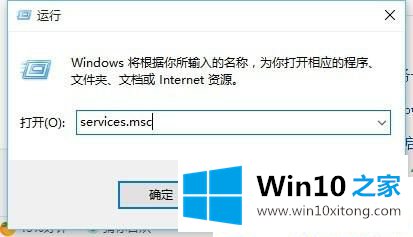
第二步:进入服务列表找到Windows Firewall,此项如果被禁用则不能启动防火墙不能安装字体。现在右击--属性;
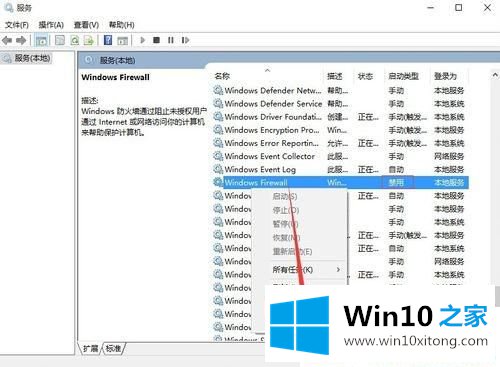
第三步:进入属性后,启动类型选择--自动--确定;
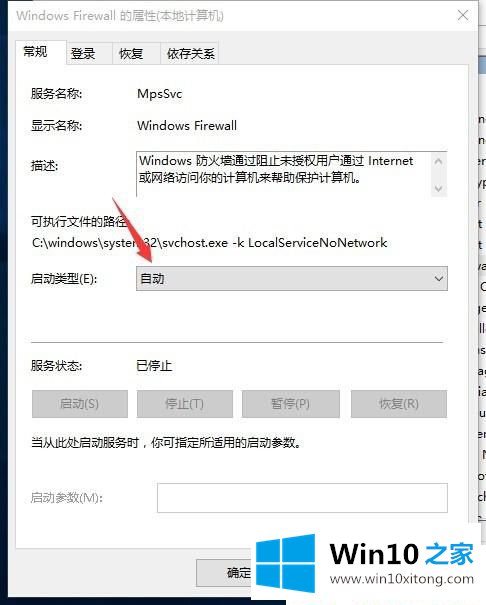
第四步:再右击Windows Firewall点启动--完成。
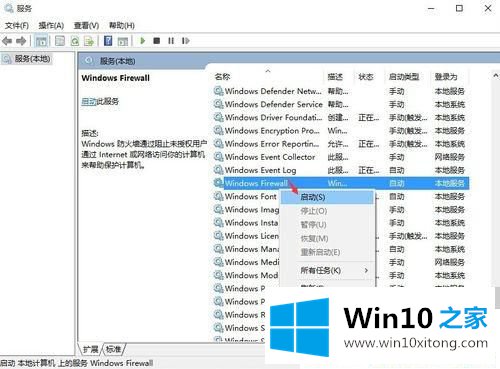
关于Win10系统安装字体时提示字体无效如何解决就给大家介绍到这边了,这样就可以成功安装字体了。
Win10系统安装字体时提示字体无效的完全操作方式就是上面所说的全部内容,有遇到这样问题的网友可以按照上文介绍的方法尝试处理,希望对大家有所帮助。